Una vez que hemos creado el producto y hemos creado los packs, vamos a pasar a enlazar los paquetes con nuestra tienda.
Para ello vamos a entrar en el apartado de enlazar dentro del bloque de producto que hemos realizado. Si no encuentras el producto, puedes buscarlo con el buscador que hay en la parte superior.
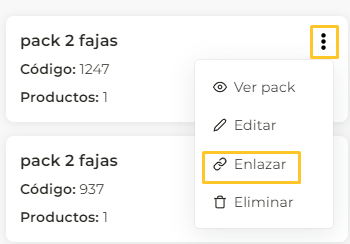
Al pulsar nos aparecerá una columna a la derecha donde deberemos ir indicando los datos que nos piden.
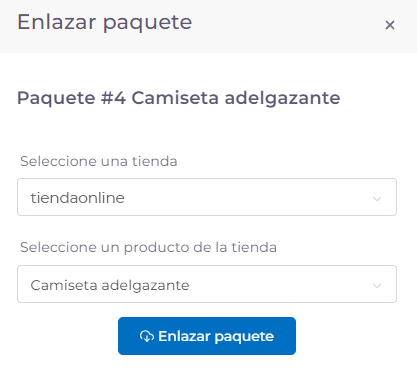
- Seleccionamos la tienda online donde vendemos el producto.
- Seleccionamos el producto de la tienda del que estamos hablando y que vamos a vender en ese pack.
- Pulsamos Enlazar pack.
Una vez hemos enlazado, la columna se mantiene abierta y nos da la posibilidad de seguir seleccionando tienda y producto. Esto lo rellenaríamos si queremos enlazar el mismo pack de productos en varias tiendas. Es muy útil para vincular un pack y un producto que vendemos, por ejemplo, en diferentes países.
Por lo tanto, en el apartado Seleccione una tienda, tendrás que elegir otra de las tiendas donde vendes el producto y seleccionar de nuevo el producto.
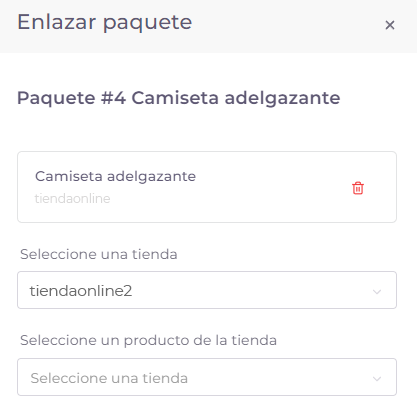
Este proceso lo repetiremos tantas veces como tiendas queramos.
Si en un futuro quieres eliminar el enlace de una tienda o añadir enlaces nuevos, puedes pulsar en el mismo botón de enlazar y te aparecerá de nuevo la columna.